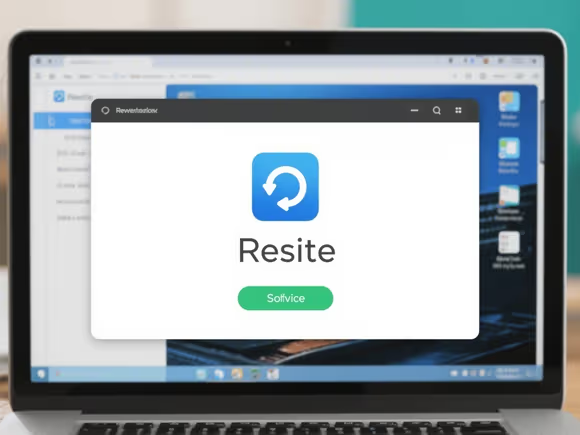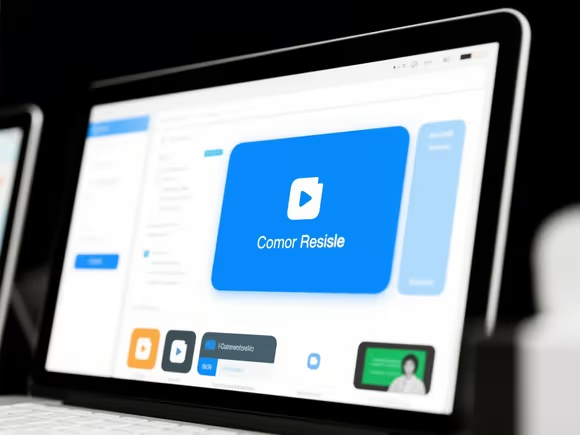
一、不同重置类型的影响
1. 系统自带重置(恢复出厂设置)
- Windows 系统:
- 保留个人文件:仅保留文档、照片等用户数据,所有第三方软件(包括驱动程序)都会被卸载,系统设置恢复默认。
- 删除所有内容:彻底清除所有数据、软件和设置,硬盘会被格式化,系统回到初始状态。
- macOS 系统:
- 重新安装 macOS:保留用户文件和设置,但用户安装的软件需重新安装,系统应用(如 iMovie)会恢复。
- 清除并重新安装:删除所有数据、软件和设置,硬盘被抹除,需重新设置用户账户。
- Linux 系统:
- 重置系统:通常指重装系统,用户软件需重新安装,但通过备份
/usr/local和/opt目录可恢复部分软件。 - 保留数据的重置:部分发行版(如 Ubuntu)支持保留用户数据,但软件仍会被移除。
- 重置系统:通常指重装系统,用户软件需重新安装,但通过备份
2. 第三方重置工具
- 系统还原类工具(如冰点还原精灵):
- 通过创建 “冻结点”,重启后撤销所有更改,包括软件安装和删除。
- 适用于保护系统环境,但需提前配置,否则重置后软件会消失。
- 数据擦除工具:
- 彻底删除硬盘数据,所有软件和文件无法恢复,需谨慎使用。
二、软件保留的例外情况
1. 预装软件
- Windows/macOS:系统预装的应用(如 Microsoft Edge、Safari)在重置后会保留,但第三方预装软件(如厂商定制工具)可能被移除。
- Linux:部分发行版的默认软件(如 GNOME 套件)会保留,但用户安装的软件需重新配置。
2. 虚拟机或容器
- 若软件安装在虚拟机或 Docker 容器中,重置物理机不会影响其运行,但需确保虚拟机文件未被删除。
3. 绿色免安装软件
- 部分软件(如便携版 QQ)无需注册表即可运行,若安装在非系统盘且未被格式化,重置后仍可使用。
三、重置前的准备与恢复建议
1. 备份关键数据
- 文件备份:使用云盘(如 OneDrive、iCloud)或外置硬盘备份文档、照片等。
- 软件备份:
- Windows:使用工具(如 Total Uninstall)备份安装包和许可证密钥。
- macOS:通过 “时光机” 备份应用程序。
- Linux:备份
/usr/local和/opt目录,或使用包管理器(如apt)记录已安装软件。
2. 保存许可证信息
- 付费软件:记录序列号或绑定账户(如 Adobe、Microsoft 365),重置后需重新激活。
- 开源软件:通过包管理器(如
apt、yum)重新安装。
3. 重置后的恢复步骤
- 重新安装软件:
- Windows/macOS:从官方网站或应用商店下载安装包。
- Linux:使用包管理器命令(如
sudo apt install <软件名>)。
- 恢复个性化设置:
- 浏览器:通过账户同步书签和扩展。
- 开发环境:还原
~/.bashrc或~/.zshrc配置。
四、常见问题与解决方案
| 问题场景 | 解决方案 |
|---|---|
| 重置后无法激活软件 | 检查许可证是否绑定账户,或联系厂商获取支持。 |
| 误删重要软件 | 使用数据恢复工具(如 DiskGenius、Remo Recover)扫描硬盘。 |
| Linux 软件依赖冲突 | 通过包管理器修复依赖(如sudo apt-get install -f)或重新编译安装。 |
| 重置后系统卡顿 | 安装驱动程序,清理临时文件,或执行系统优化工具(如 CCleaner)。 |
五、总结建议
- Windows/macOS 用户:重置前选择 “保留文件” 可减少数据丢失,但需重新安装所有第三方软件。
- Linux 用户:通过备份关键目录和包管理器记录,可快速恢复软件环境。
- 重要提示:
- 重置前务必备份数据,尤其是未保存的工作文件。
- 若需保留特定软件,可考虑使用虚拟机或容器隔离环境。
- 频繁重置可能影响硬盘寿命,建议仅在必要时使用。
通过合理规划备份和恢复策略,可在重置系统后高效恢复软件环境,减少工作中断。